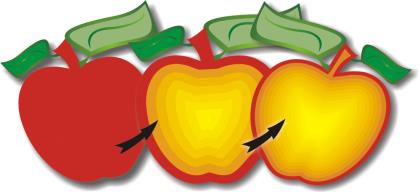
| • | 勾划对象轮廓线 |
| • | 复制或克隆轮廓图 |
| • | 设置轮廓对象的填充色 |
| • | 指定轮廓对象的轮廓颜色 |
| • | 设置填充渐变 |
| • | 将对象和轮廓线分隔开来 |
您可以为对象添加轮廓图,创建一系列向对象内部或外部渐变的同心线。CorelDRAW 也可让您设置轮廓线的数量和距离。
除了创建有趣的三维效果之外,您还可以使用轮廓图创建可剪切的轮廓以向设备(例如,绘图仪、雕刻机和乙烯树脂切割机)输出。
勾划了对象的轮廓线后,可以将轮廓图设置复制或克隆至另一对象。也可以更改轮廓线之间的填充和轮廓线本身的颜色。可以在轮廓图效果中设置颜色渐变,使其中一种颜色调和到另一种颜色中。颜色渐变可以在所选颜色范围内沿直线、顺时针或逆时针路径进行。
您还可以选择轮廓圆角显示的方式。例如,您可以使用尖角或圆角,或者您可以斜切轮廓角(倒角)。
上述对象应用了中心轮廓图。轮廓线的数量以及线之间的距离可以更改。
上述对象应用了外部轮廓图。请注意,外部轮廓图是从对象的外部边缘投射的。
| 勾划对象轮廓线 |
|
| 1 . | 在工具箱中,单击轮廓图工具 |
| 2 . | 单击一个对象或一组群组对象,然后向中心拖动起始手柄以创建内部轮廓图,或向远离中心的方向拖动以创建外部轮廓图。 |
| 3 . | 移动对象滑块以更改轮廓图步长值。 |
|
单击到中心按钮
|
|
|
在属性栏上的轮廓图偏移框中键入值。
|
|
|
单击属性栏上的对象和颜色加速按钮
|
|
|
单击斜接角按钮
|
|
|
单击圆角按钮
|
|
|
单击斜切角按钮
|
单击效果 ![]() 轮廓图,然后在轮廓图泊坞窗中指定所需的设置,就可以创建轮廓图。
轮廓图,然后在轮廓图泊坞窗中指定所需的设置,就可以创建轮廓图。
| 复制或克隆轮廓图 |
|
| 1 . | 选择要应用轮廓图效果的对象。 |
| 2 . | 单击效果,然后单击下列选项之一: |
| • | 复制效果 |
| • | 克隆效果 |
| 3 . | 单击要复制或克隆其轮廓图效果的对象。 |
使用属性滴管工具 ![]() 也可以复制轮廓图。有关详细信息,请参阅 将效果从一个对象复制到另一个对象.
也可以复制轮廓图。有关详细信息,请参阅 将效果从一个对象复制到另一个对象.
| 设置轮廓对象的填充色 |
|
| 1 . | 在工具箱中,单击轮廓图工具 |
| 2 . | 选择轮廓图对象。 |
| 3 . | 打开属性栏上的填充颜色挑选器,然后单击一种颜色。 |
| 如果无法应用填充,请确保状态栏上的填充颜色选项已启用。 |
| 如果原始对象有渐变填充,将显示第二个颜色挑选器。 |
通过单击属性栏上的对象和颜色加速按钮 ![]() ,可以加速填充色渐变。
,可以加速填充色渐变。
通过将颜色从调色板拖动到结束填充手柄,可以更改轮廓图中心的颜色。
| 指定轮廓对象的轮廓颜色 |
|
| 1 . | 在工具箱中,单击轮廓图工具 |
| 2 . | 选择轮廓图对象。 |
| 3 . | 打开属性栏上的轮廓颜色挑选器,然后单击一种颜色。 |
| 设置填充渐变 |
|
| 1 . | 在工具箱中,单击轮廓图工具 |
| 2 . | 选择轮廓图对象。 |
| 3 . | 单击属性栏上的轮廓图颜色按钮,然后单击下列任意按钮: |
| • | 线性轮廓图颜色 |
| • | 顺时针的轮廓图颜色 |
| • | 逆时针的轮廓图颜色 |
| 将对象和轮廓线分隔开来 |
|
| 1 . | 使用挑选工具 |
| 2 . | 单击对象 |
Copyright 2015 Corel Corporation. 保留所有权利。